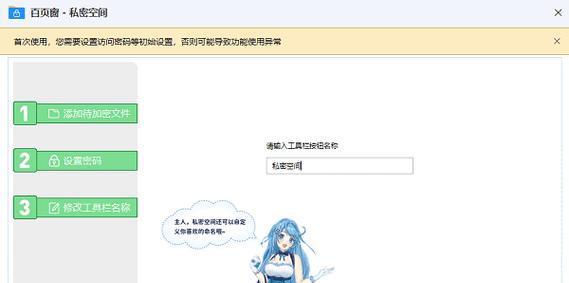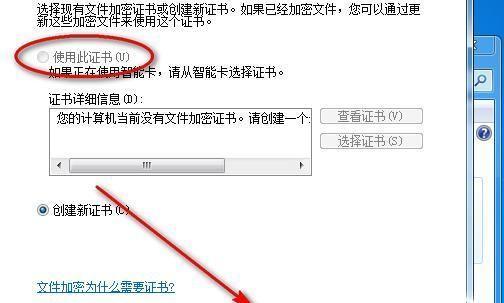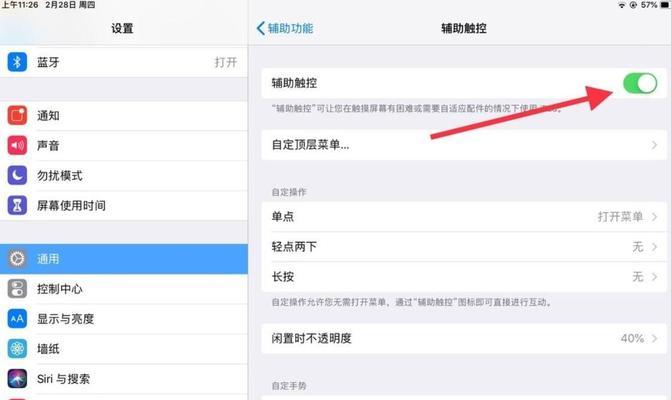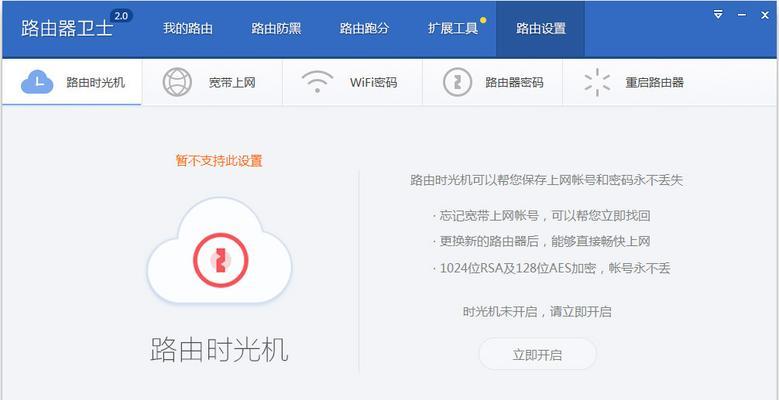在现代社会中,网络已经成为人们生活中不可或缺的一部分。然而,随着互联网的普及和技术的发展,网络安全问题也日益引起人们的关注。为了保护家庭网络安全,许多人选择使用多个路由器来构建家庭网络。本文将为您详细介绍如何设置以路由器再接一个路由器的密码,以加强您家庭网络的安全性。
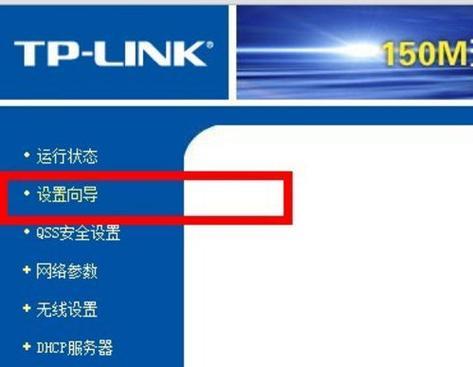
检查路由器设备
在开始设置密码之前,首先需要确保您的路由器设备正常运行且连接稳定。检查您的主路由器和次级路由器是否都已正确连接到电源和互联网。
登录主路由器
打开您的主路由器管理界面,通常可以通过输入默认的IP地址(如192.168.1.1)或者使用厂商提供的管理界面访问链接来登录。在登录界面中输入正确的用户名和密码,进入主路由器的设置页面。
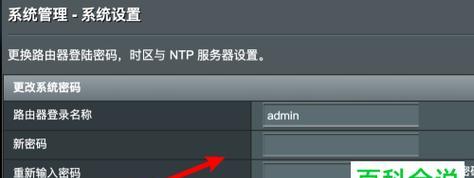
选择子网
在主路由器的设置页面中,选择“网络”或“LAN”选项,并找到“IP地址”或“子网掩码”选项。设置主路由器的子网掩码为255.255.255.0,这将为次级路由器分配一个独立的子网。
开启DHCP
在主路由器的设置页面中,找到“DHCP服务器”选项,并确保其处于开启状态。这将允许主路由器动态分配IP地址给次级路由器和其他连接设备。
登录次级路由器
打开您的次级路由器管理界面,通常可以通过输入默认的IP地址(如192.168.0.1)或者使用厂商提供的管理界面访问链接来登录。在登录界面中输入正确的用户名和密码,进入次级路由器的设置页面。
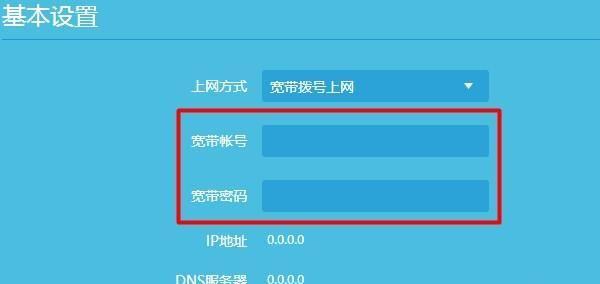
选择工作模式
在次级路由器的设置页面中,选择“工作模式”或“工作方式”选项。根据您的需要,选择“无线AP模式”或“无线路由模式”。无线AP模式将使次级路由器只充当无线信号的分发器,而无线路由模式则允许次级路由器独立分配IP地址。
配置网络名称和密码
在次级路由器的设置页面中,找到“无线设置”或“Wi-Fi设置”选项。设置一个独特的网络名称(SSID)和密码,确保密码安全性强,并注意不要和主路由器的网络名称重复。
设置加密方式
在次级路由器的设置页面中,找到“加密方式”或“安全设置”选项。选择一种强大的加密方式,如WPA2-PSK(推荐),并设置一个复杂的加密密码。
设定IP地址
在次级路由器的设置页面中,找到“IP地址”选项,并设置一个与主路由器不同的IP地址,但在同一个子网下。如果主路由器的IP地址是192.168.1.1,次级路由器的IP地址可以设置为192.168.1.2。
关闭DHCP
在次级路由器的设置页面中,找到“DHCP服务器”选项,并关闭该功能。这样可以避免IP地址冲突和网络干扰。
保存设置
在次级路由器的设置页面中,找到“保存”或“应用”选项,并点击保存您所做的所有设置。等待路由器重新启动并应用新的配置。
测试连接
通过连接至次级路由器的Wi-Fi网络,并尝试访问互联网,确保所有设置已成功生效并且连接正常。
更新固件
定期检查次级路由器的厂商官方网站,以获取最新的固件更新。及时更新固件可以提供更好的网络安全性和性能。
定期更改密码
为了加强网络安全,定期更改次级路由器的管理密码和Wi-Fi密码是必要的。选择一个强密码,并定期更新以防止被黑客破解。
通过设置以路由器再接一个路由器的密码,您可以有效地加固家庭网络的安全性。请牢记这些设置步骤,并定期更新密码和固件,以确保您的网络始终保持安全。